Configuración Básica¶
Datos De La Empresa¶
Uno de los primeros pasos que te sugerimos realizar una vez hayas instalado tu sistema, es capturar los datos de tu empresa, para realizar esto dale tap al icono y selecciona con un tap Configuraciones:
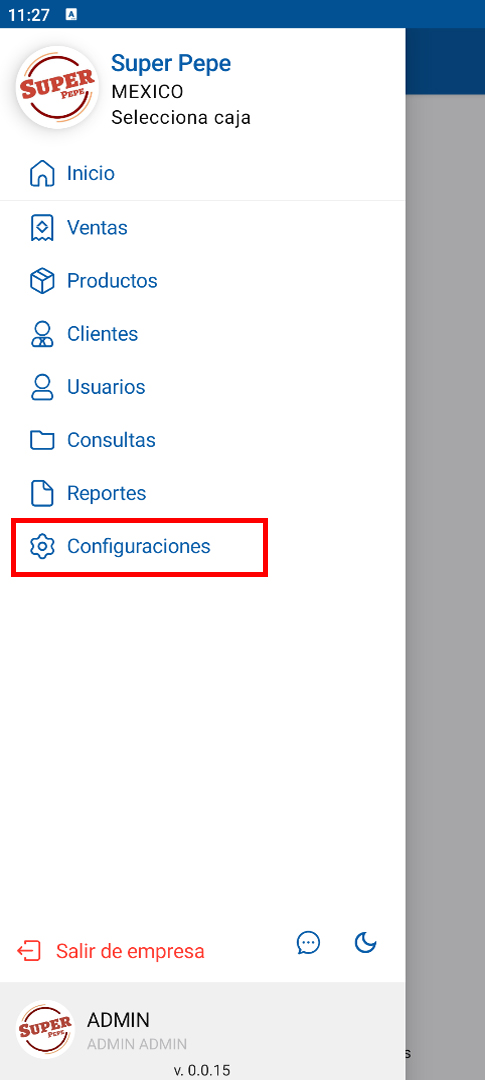
Se desplegará un nuevo menú con diferentes opciones. Selecciona con un tap la opción: Empresa:
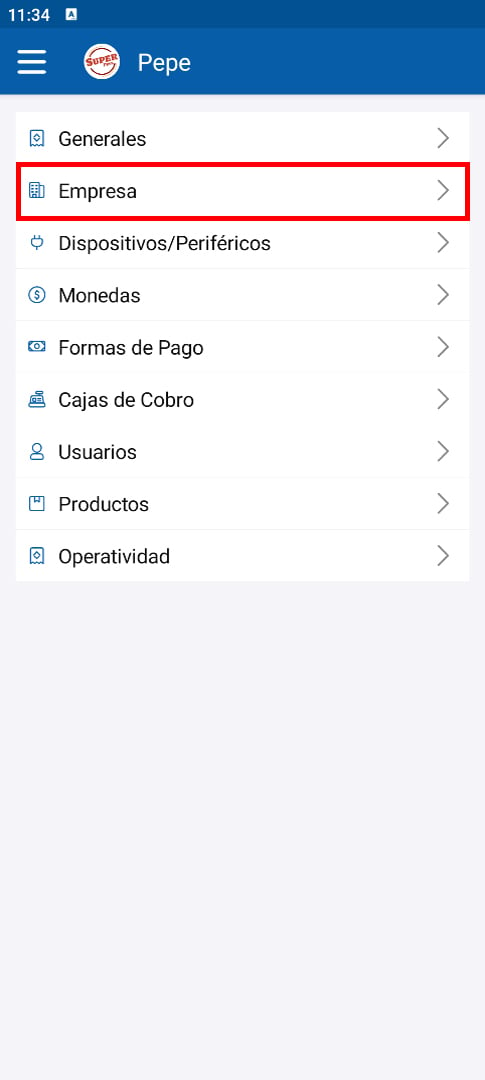
Para editar o agregar los datos de tu empresa vamos a darle tap al botón que se encuentra en la esquina superior derecha:
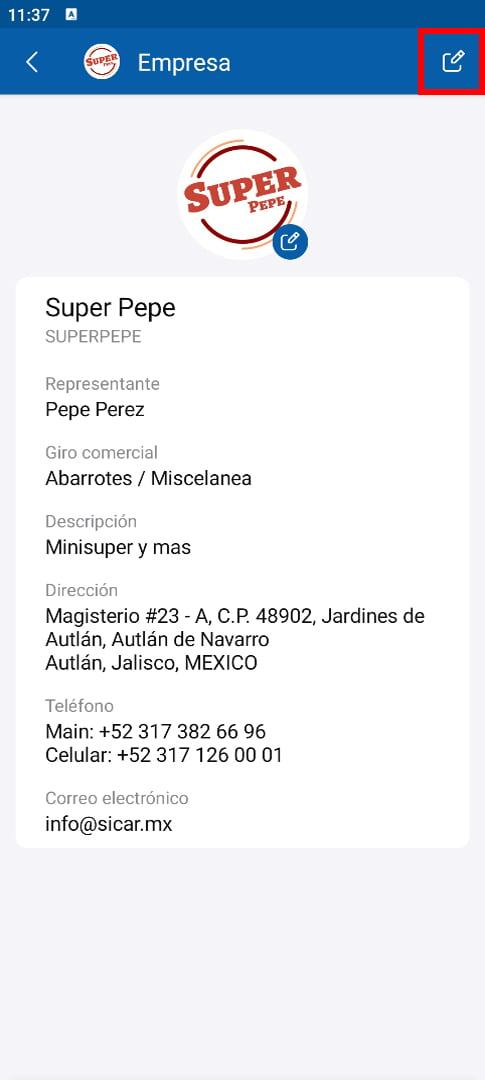
Elegir imagen de empresa / Logotipo¶
Podrás agregar tu logotipo para que se vea impreso en tickets, notas de venta, cotizaciones y facturas electrónicas. Te recomendamos las medidas de 600x600 pixeles para una mejor visualización
Vamos a darle tap al botón que se encuentra en la parte central del logo.
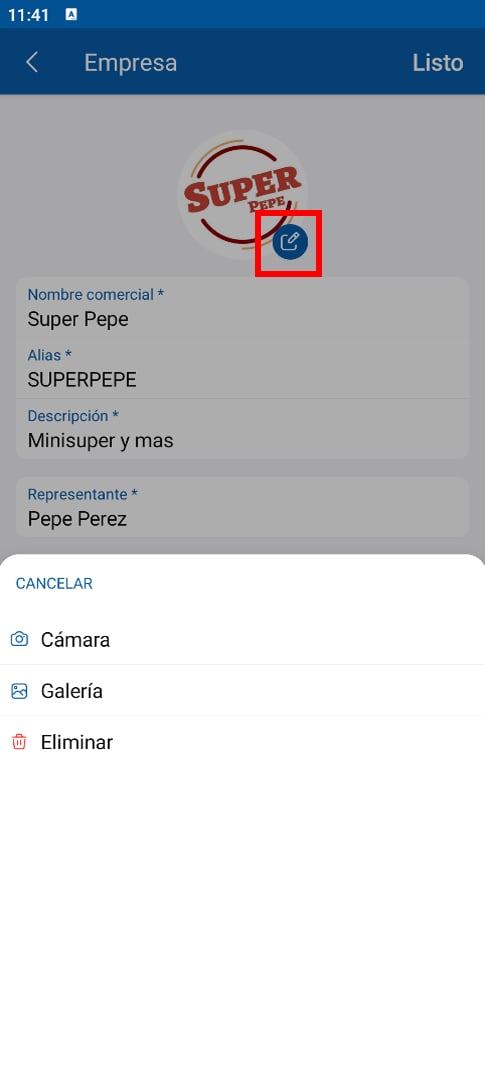
- Podremos subir una foto desde la cámara de nuestro dispositivo, desde la galería y tambien tendremos la opción de eliminarla:
-
Atención
Si te aparece un mensaje que te pide darle acceso a la app para entrar a tu cámara o carrete, deberas darle tap al botón: "permitir".
Datos Básicos¶
Ahora podremos colocar la información de nuestro negocio, es importante llenar correctamente estos datos, ya que estos aparecerán en los tickets de venta, cotizaciones, etc:
Nombre comercial: aquí vamos a colocar el nombre de nuestra empresa.
Alias: Aquí vamos a colocar el alias con el que identificaremos nuestra empresa.
Descripción: Colocaremos una descripción del negocio, por ejemplo: Tienda de Abarrotes, mercería, farmacia, etc.
Representante: Podemos colocar el nombre de quien se hace responsable de ese negocio.
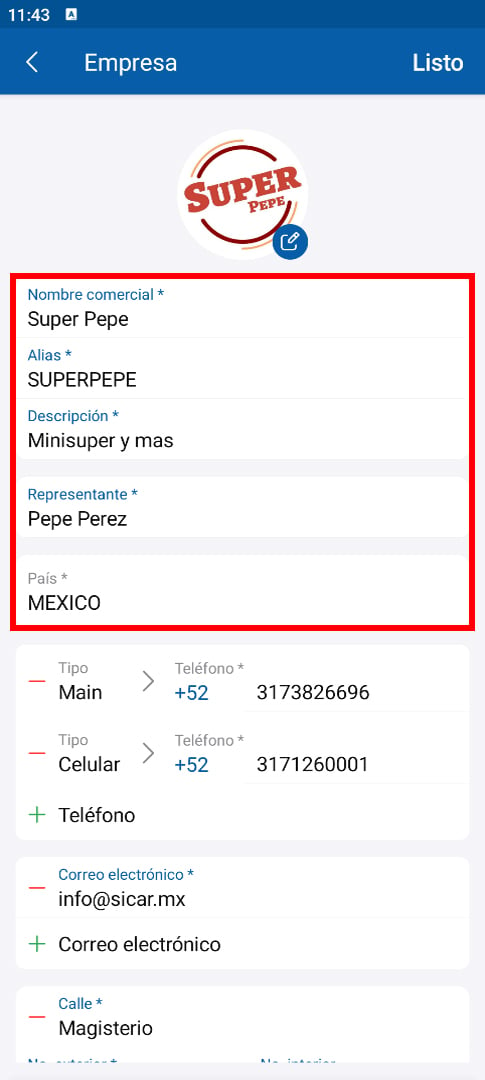
País: En este campo se mostrará el país en el cual registraste la información de tu cuenta. Este campo no es editable en este apartado. Para editar este campo véase el apartado “Cuenta”.
Número de Teléfono: podremos agregar el número de teléfono y si lo deseamos podemos agregar más de uno. También podemos cambiar el nombre del tipo de numero y la lada del teléfono.
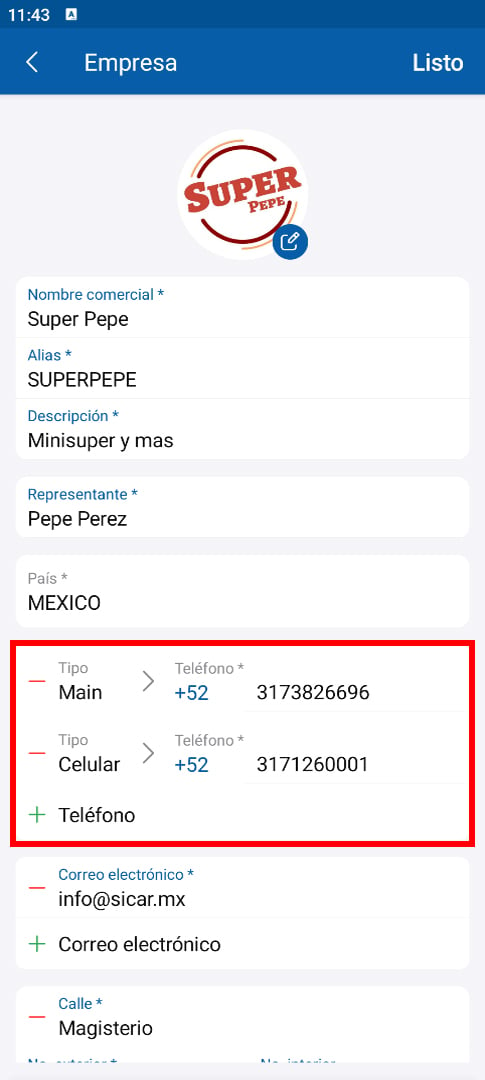
Correo Electrónico: agregamos el correo electrónico de la empresa y si lo deseamos podemos agregar más de uno.

Dirección: agregamos el domicilio completo de nuestro negocio, para que a los clientes se les haga fácil encontrarte.
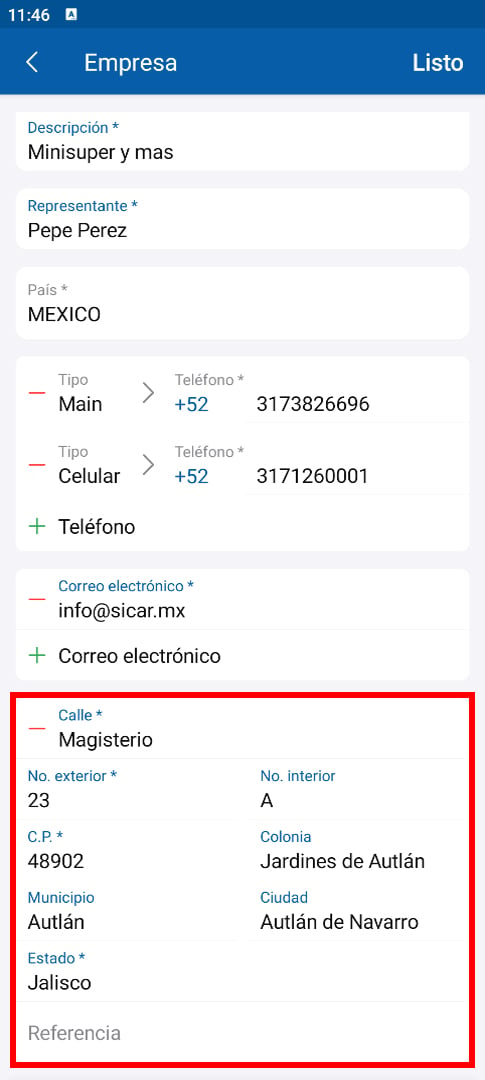
Una vez llenado los campos, vamos a dar tap en "Listo" que aparece del lado superior derecho para guardar los cambios.